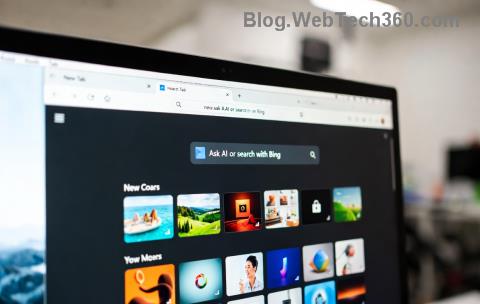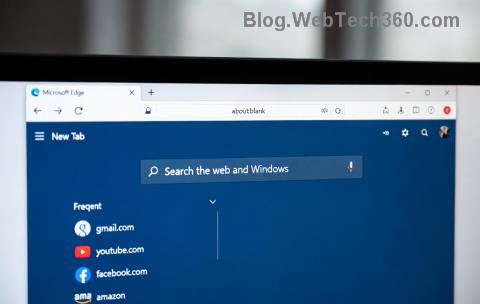Firefox: Как да идентифицирате конкретен цвят на уеб страница

Вижте как можете да идентифицирате конкретен цвят с помощта на вградения инструмент в Firefox, без да използвате софтуер на трети страни.
Имахте ли някога цвят, който ви хареса на сайт, но нямахте представа какъв е? Изглеждаше червен, смесен с зелен, но кой знае точното му име или номер, нали? Добрата новина е, че Firefox предлага функция, с която можете да получите точния номер на референция на цвета. Можете също така да запазите номера на референция в клипборда на компютъра си, за да го поставите навсякъде. Продължавайте да четете, за да видите как да получите достъп до тази полезна функция (Eyedropper) и как да я използвате.
Съдържание
Как да идентифицирате конкретен цвят на уеб страница с Eyedropper
Преди да получите достъп до Eyedropper в Firefox, отворете сайта с цвета, който искате да идентифицирате. Eyedropper ще изчезне, ако го отворите и опитате да отворите друга таб. Когато сте готови и искате да започнете да използвате тази функция, отворете Firefox и кликнете на менюто с три линии в горния десен ъгъл; когато се отвори страничното меню, кликнете на Повече инструменти.
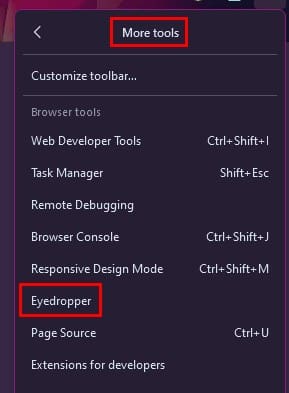
В раздела Повече инструменти кликнете на Eyedropper, и той ще се появи. Eyedropper ще увеличи цвета на пиксели, за да можете да изберете перфектния нюанс на цвета.
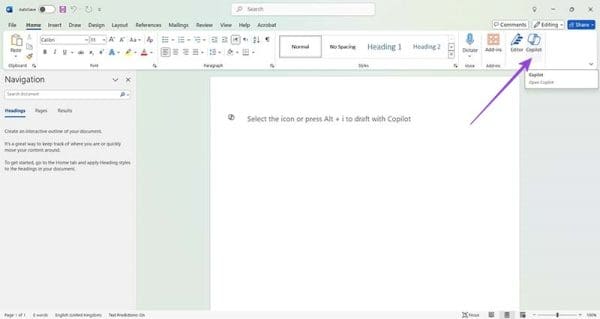
Полезен съвет, който трябва да имате предвид, е, че можете да отворите Eyedropper на една таб и да отворите друга. Eyedropper все още ще бъде отворен на първата таб, дори когато сте на другата. Ако отворите Eyedropper на втория таб и се върнете на другия, Eyedropper все още ще бъде там. Eyedropper ще остане отворен, дори ако затворите Firefox и се върнете в браузъра няколко минути по-късно. Можете също да използвате лентата за превъртане на табовете, за да се преместите нагоре или надолу на страницата, за да намерите цвета, който търсите. След като намерите цвета, който искате да идентифицирате, кликнете с левия бутон и той ще бъде запазен в клипборда на компютъра ви. Когато сте готови да го поставите някъде, натиснете клавишите Windows и V.
По-нататъшно четене
Говорейки за цветове, ако искате да знаете кои са 10-те най-добри приложения за оцветяване за iOS, ето списък, който да проверите. Търсите ли да промените цвета на косата си, но не сте сигурни дали ще ви хареса? Опитайте 13-те най-добри приложения за цвят на косата за Android и iOS, за да получите предварителен преглед. Можете също така да промените цвета на вашите приложения с тези четири метода. Има много повече, което можете да направите с цветове; например, в Google Sheets можете да кодиране на цвят за табовете, и можете също да обърнете цветовете на Android. Ако търсите нещо конкретно, можете също да използвате полето за търсене в горната част.
Заключение
Прекрасно е, че можете да идентифицирате всеки цвят в Firefox, без да се налага да се обръщате към приложения на трети страни. Благодарение на функцията Eyedropper можете да получите и поставите номера на референция на цвета навсякъде. Можете да запазите номера в клипборда на компютъра си с едно просто кликване. Дори ако затворите браузъра, функцията няма да се затвори, докато не я затворите ръчно. Какви функции мислите, че липсват на Eyedropper? Споделете своите мисли в коментарите по-долу и не забравяйте да споделите статията с други в социалните медии.
Вижте как можете да идентифицирате конкретен цвят с помощта на вградения инструмент в Firefox, без да използвате софтуер на трети страни.
Вижте колко лесно е да добавите дума или друг език към проверката на правописа на Firefox. Също така вижте как можете да изключите проверката на правописа за браузъра.
Изчистете историята на URL адреса в адресната лента на Firefox и запазете вашите сесии лични, следвайки тези бързи и лесни стъпки.
Когато отворите начална страница в който и да е браузър, искате да видите това, което ви харесва. Когато започнете да използвате различен браузър, искате да го настроите по свой вкус. Настройте персонализирана начална страница в Firefox за Android с тези детайлни стъпки и открийте колко бързо и лесно може да бъде направено.
Научете как да деактивирате досадните автоматично възпроизвеждащи се видеа в Google Chrome и Mozilla Firefox с това ръководство.
Когато изтриете историята на изтеглянията в Android, помагате за освобождаване на пространство за съхранение и други неща. Ето стъпките, които трябва да следвате.
Как да активирате или деактивирате функцията JavaScript във всички версии на уеб браузъра Mozilla Firefox.
Предотвратете показването на досадни известия в уеб браузърите Edge, Chrome, Opera и Firefox.
Настройте браузъра си Mozilla Firefox с тези 8 настройки.
Как да изчистите напълно цялата история на сърфиране в уеб браузъра Mozilla Firefox.
Осигурете този допълнителен слой сигурност, когато сърфирате във Firefox. Активирайте HTTPS сърфирането и пазете данните си криптирани.
Вашият уеб браузър е едно от най-използваните от вас приложения, така че е важно да изберете това, което работи най-добре за вас. В тази статия разгледайте някои от
На работния плот вашата начална страница обикновено е първата страница, която вашият уеб браузър з��режда, когато се отвори. Повечето мобилни браузъри обаче запазват всички ваши раздели. Задайте своя собствена начална страница по подразбиране във Firefox за Android с тези подробни стъпки.
Показваме ви 3 начина да активирате или деактивирате автоматичните актуализации в Mozilla Firefox.
Как бързо да увеличите или намалите шрифта във всеки браузър, работещ в Microsoft Windows, Linux или MacOS.
Поддръжката за Flash файлове е на път. Flash често се разглежда като основен градивен елемент на реклами, кратки видеоклипове или аудиозаписи и игри. Дори един
Независимо дали изчиствате или активирате бисквитки в Chrome, Opera или Firefox, това ръководство ще ви помогне да направите и двете.
Решете проблеми с вашия уеб браузър, който не се свързва с определени уебсайтове.
В този урок ще научите как да навигирате до инструмента за преглед на сертификати на Firefox, като използвате тези стъпки.
Научете как да деактивирате досадните автоматично възпроизвеждани видеоклипове в Google Chrome и Mozilla Firefox с този урок.
Struggling with Microsoft Edge Transparency issues on Multi GPU setups? Discover proven troubleshooting steps to restore smooth visuals, fix crashes, and optimize performance fast. Step-by-step guide inside.
Struggling with YouTube black screen on Microsoft Edge? Discover step-by-step fixes for the black screen issue, from quick tweaks to advanced solutions. Get back to seamless video playback now!
Struggling with Microsoft Edge Your PC Offline login error? Discover step-by-step fixes to get back online instantly. Solve sync issues, clear cache, and more for seamless browsing. Updated with the latest tips!
Master how to set up Microsoft Edge parental controls for 2026 with this step-by-step guide. Protect your children online using Microsoft Family Safety, content filters, and screen time limits for ultimate peace of mind.
Имате проблеми с предупрежденията „Сертификатът на Microsoft Edge не е надежден“? Открийте подробни инструкции за отстраняване на неизправности при грешки в сертификатите на Microsoft Edge, изчистване на SSL състоянието и бързи решения, за да възстановите сигурното сърфиране. Актуализирано за най-новите версии на Edge.
Имате проблеми със закъснението на часовника в Microsoft Edge и грешките с времето за SSL? Открийте доказани стъпки за отстраняване на неизправности, за да синхронизирате часовника си, да поправите SSL сертификатите и да сърфирате сигурно и безпроблемно. Бързи решения вътре!
Уморени ли сте от грешка в прокси сървъра на Microsoft Edge, която блокира сърфирането ви? Следвайте нашето експертно ръководство стъпка по стъпка, за да поправите проблема с прокси сървъра.
Уморени ли сте от грешки, свързани с неотговарящия системен потребителски интерфейс на Microsoft Edge, които водят до срив на сърфирането ви в Windows 11? Следвайте нашето ръководство стъпка по стъпка с бързи решения, от деактивиране на разширения до нулиране на настройките, за безпроблемна работа.
Загубили сте любимите си от Microsoft Edge поради грешка при синхронизиране? Открийте доказани стъпки за бързо възстановяване на любимите от Microsoft Edge. Отстранете проблеми със синхронизирането на Edge и възстановете отметките без усилие в нашето пълно ръководство.
Уморени ли сте от досадната грешка „Файлът не е намерен в Microsoft Edge“ в Windows Explorer? Следвайте нашето ръководство стъпка по стъпка с най-новите корекции, за да я разрешите бързо и да възстановите безпроблемен достъп до файлове. Не са необходими технически умения!